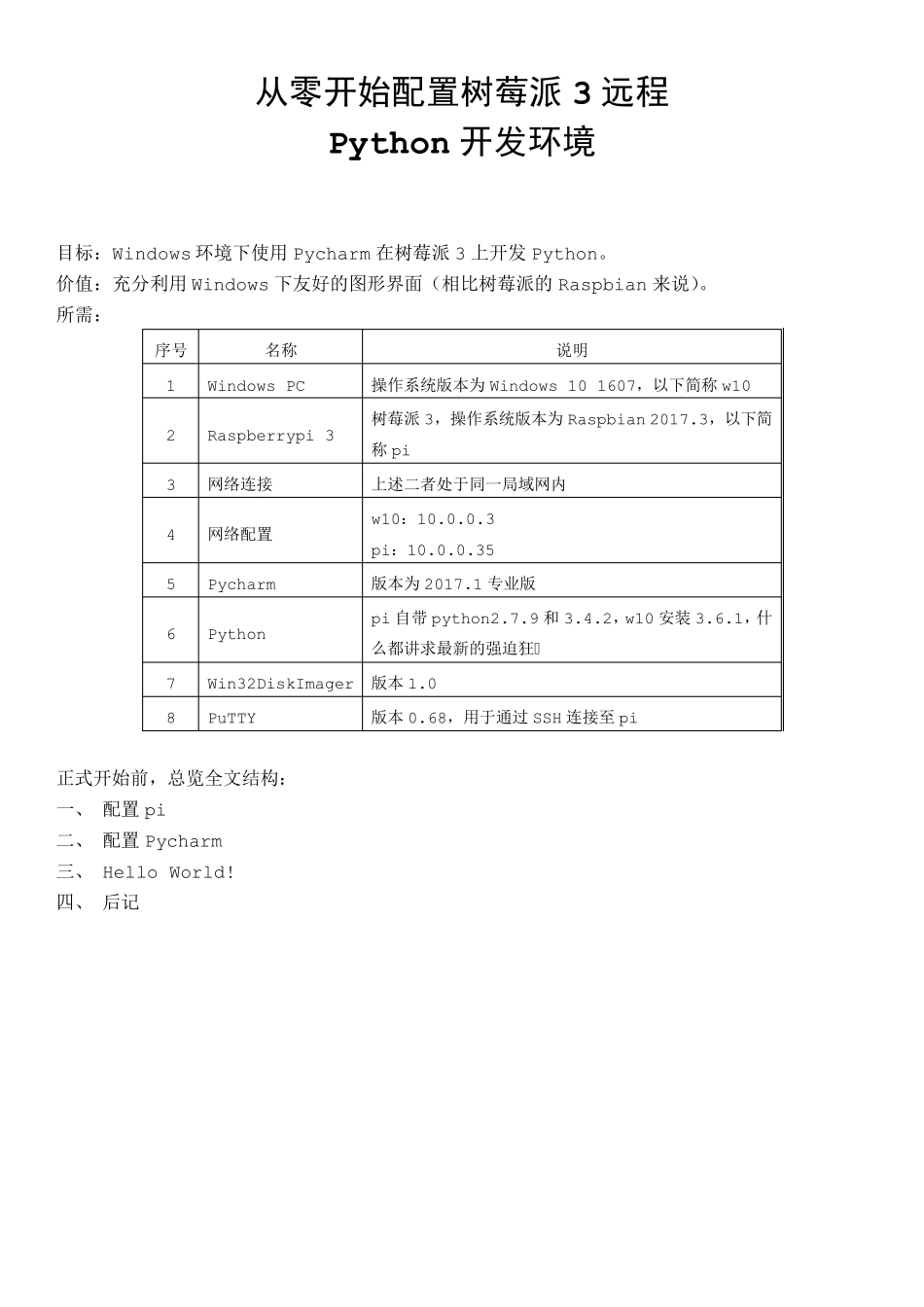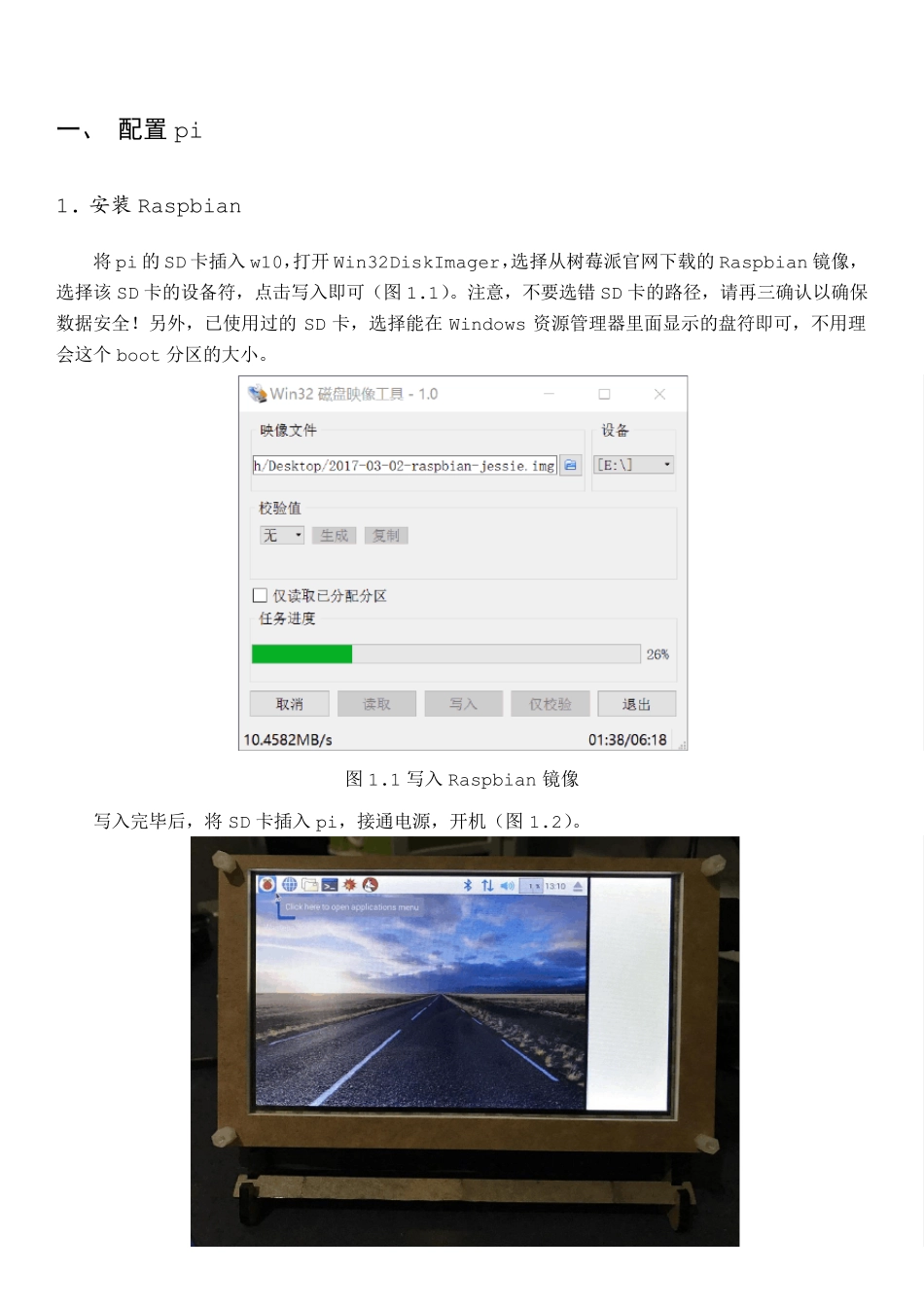从零开始配置树莓派 3 远程 Python 开发环境 目标:Windows 环境下使用Pycharm 在树莓派3 上开发Python。 价值:充分利用Windows 下友好的图形界面(相比树莓派的Raspbian 来说)。 所需: 序号 名称 说明 1 Windows PC 操作系统版本为Windows 10 1607,以下简称w10 2 Raspberrypi 3 树莓派3,操作系统版本为Raspbian 2017.3,以下简称pi 3 网络连接 上述二者处于同一局域网内 4 网络配置 w10:10.0.0.3 pi:10.0.0.35 5 Pycharm 版本为2017.1 专业版 6 Python pi 自带python2.7.9 和3.4.2,w10 安装3.6.1,什么都讲求最新的强迫狂… 7 Win32DiskImager 版本1.0 8 PuTTY 版本0.68,用于通过SSH 连接至pi 正式开始前,总览全文结构: 一、 配置pi 二、 配置Pycharm 三、 Hello World! 四、 后记 一、 配置 pi 1. 安装 Raspbian 将pi 的SD 卡插入w10,打开Win32DiskImager,选择从树莓派官网下载的Raspbian 镜像,选择该SD 卡的设备符,点击写入即可(图1.1)。注意,不要选错 SD 卡的路径,请再三确认以确保数据安全!另外,已使用过的SD 卡,选择能在 Windows 资源管理器里面显示的盘符即可,不用理会这个 boot 分区的大小。 图1.1 写入Raspbian 镜像 写入完毕后,将SD 卡插入pi,接通电源,开机(图1.2)。 图1.2 pi 首次开机 上图出现的白边是因为pi 的显示模式未配置,解决这个问题前,先配置远程桌面连接,以方便在w10 上快速便捷地操作。 2. 配置pi 的远程桌面连接 首先,配置pi 的IP 获取方式为静态 IP(图1.3)。右击右上角的上下箭头,选择 Wireless & Wired Network Settings: 图1.3 设置静态 IP 然后安装 xrdp 和相关包(图1.4)。打开终端,输入 sudo apt-get install xrdp 为了避免 error problem connecting 的问题,继续安装以下两个包: sudo apt-get install vnc4server tightvncserver 图1.4 安装 xrdp 接下来,回到w10,使用远程桌面工具连接pi,配置如下: 图1.5 配置w10 远程桌面 其中,用户名为pi,密码为raspberry ,均为系统默认值,为了安全,可以更改密码或创建新的用户。连接上的远程桌面如图1.6: 图1.6w10 远程桌面连接pi 界面 最后来解决显示器白边问题。我的迷你显示器使用 HDMI 接口,分辨率为 800*600,更改 pi上的/boot/config.txt 文件即可达到目的。 首先,使...